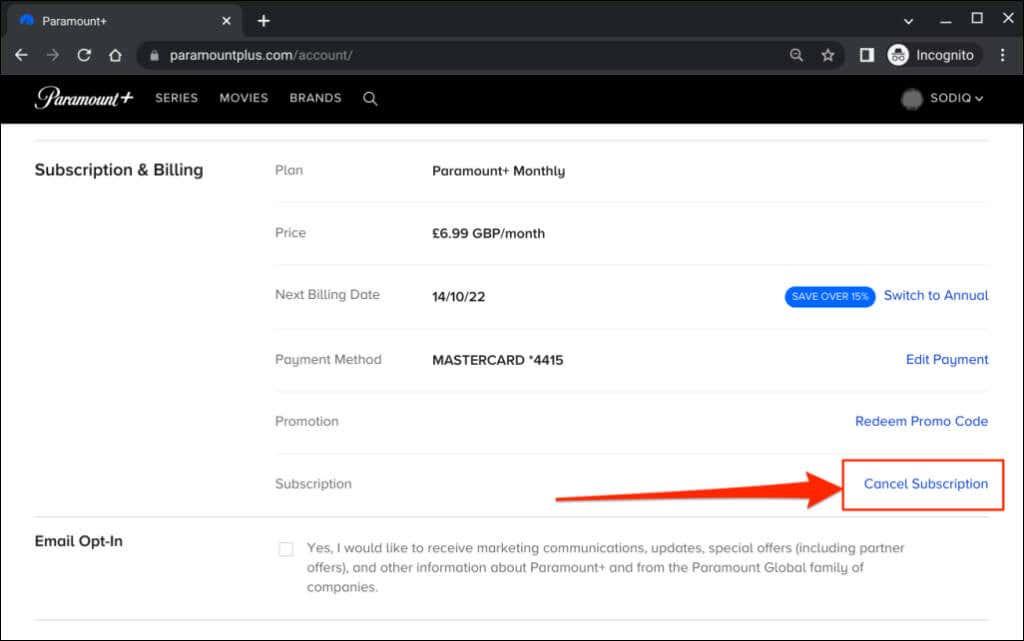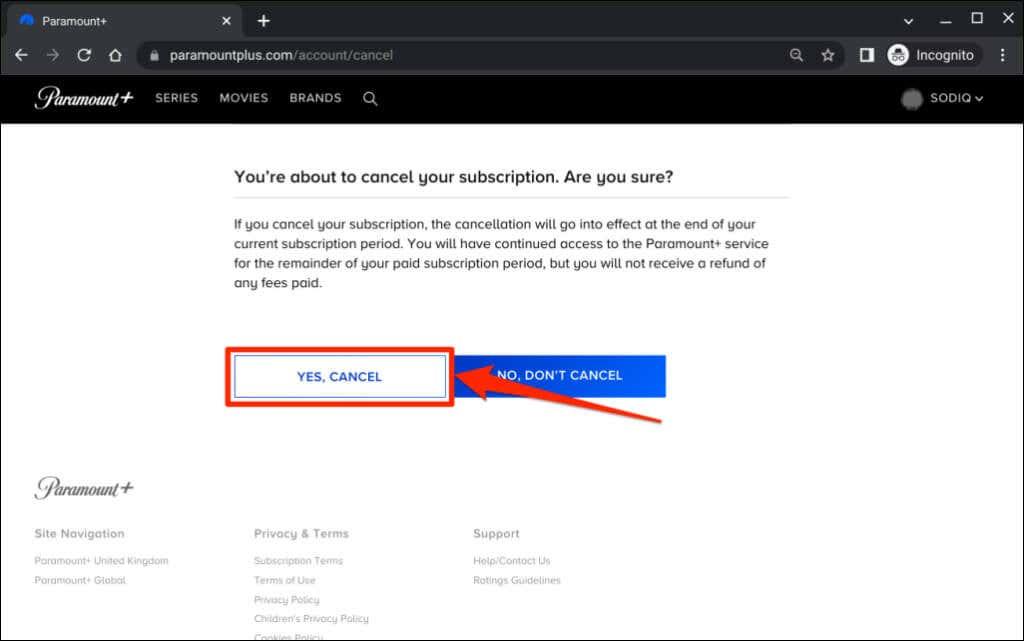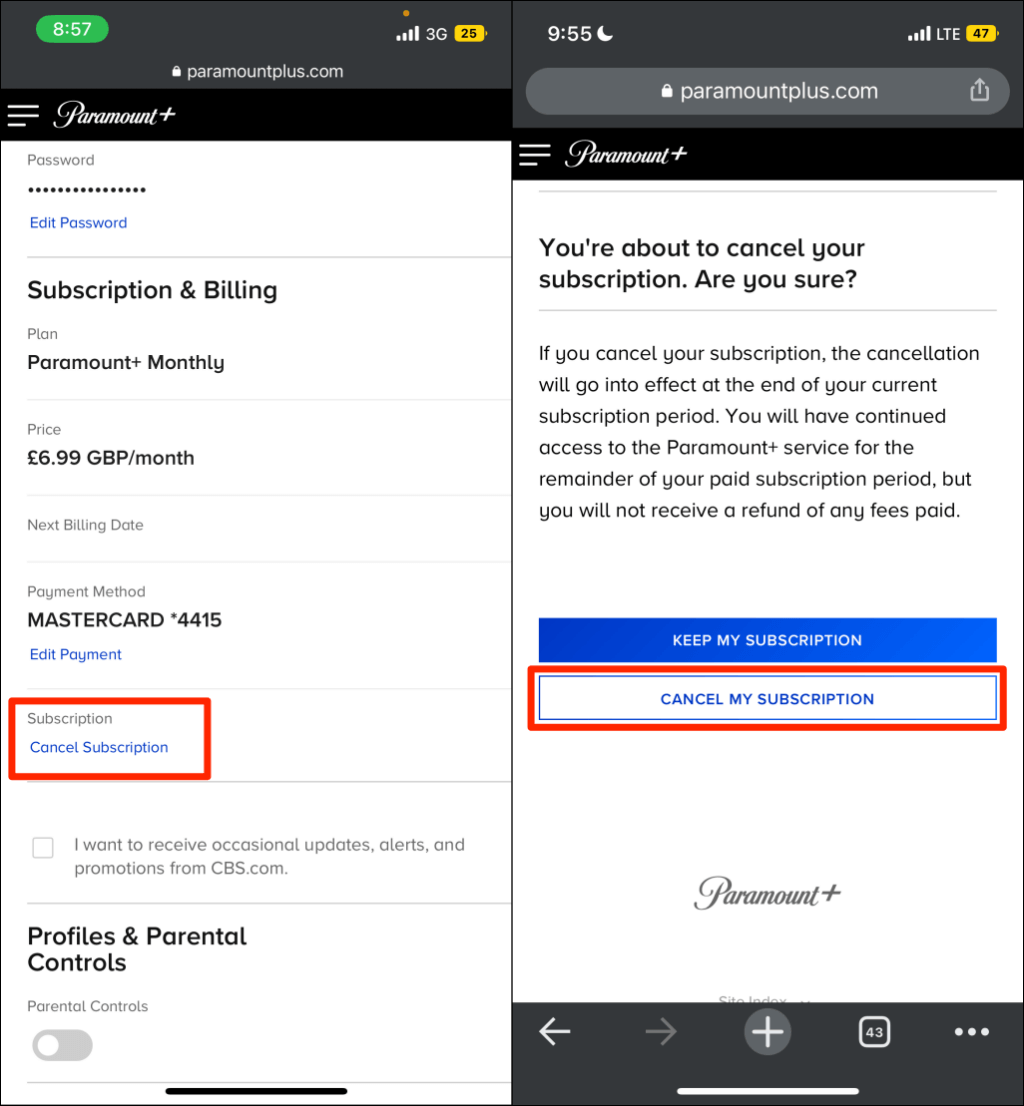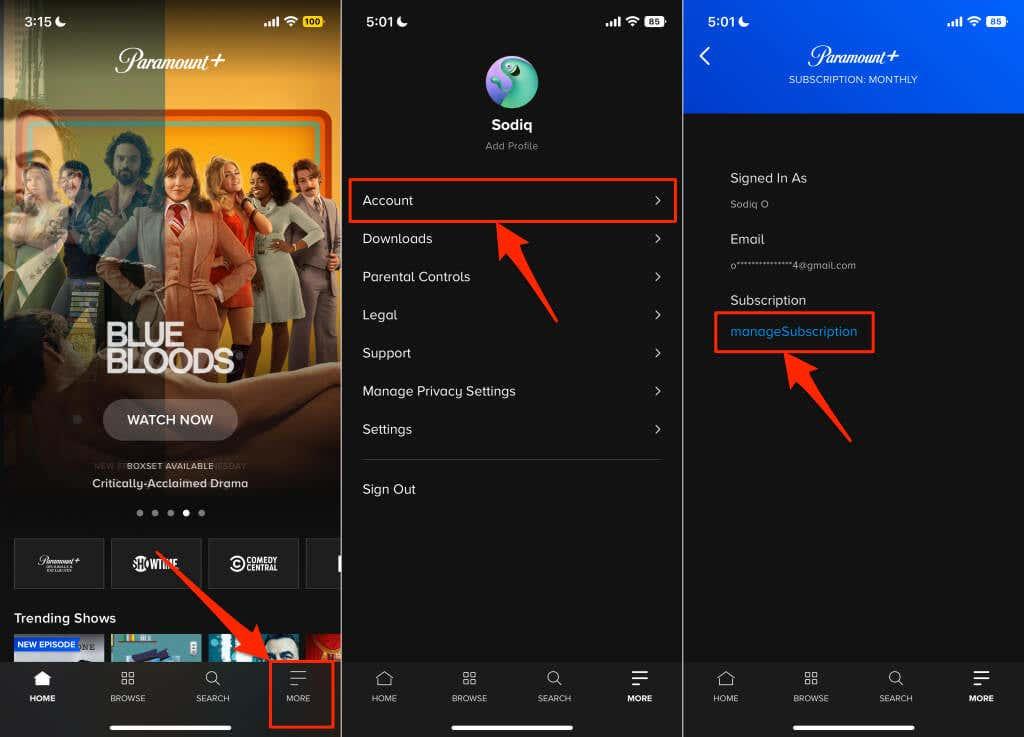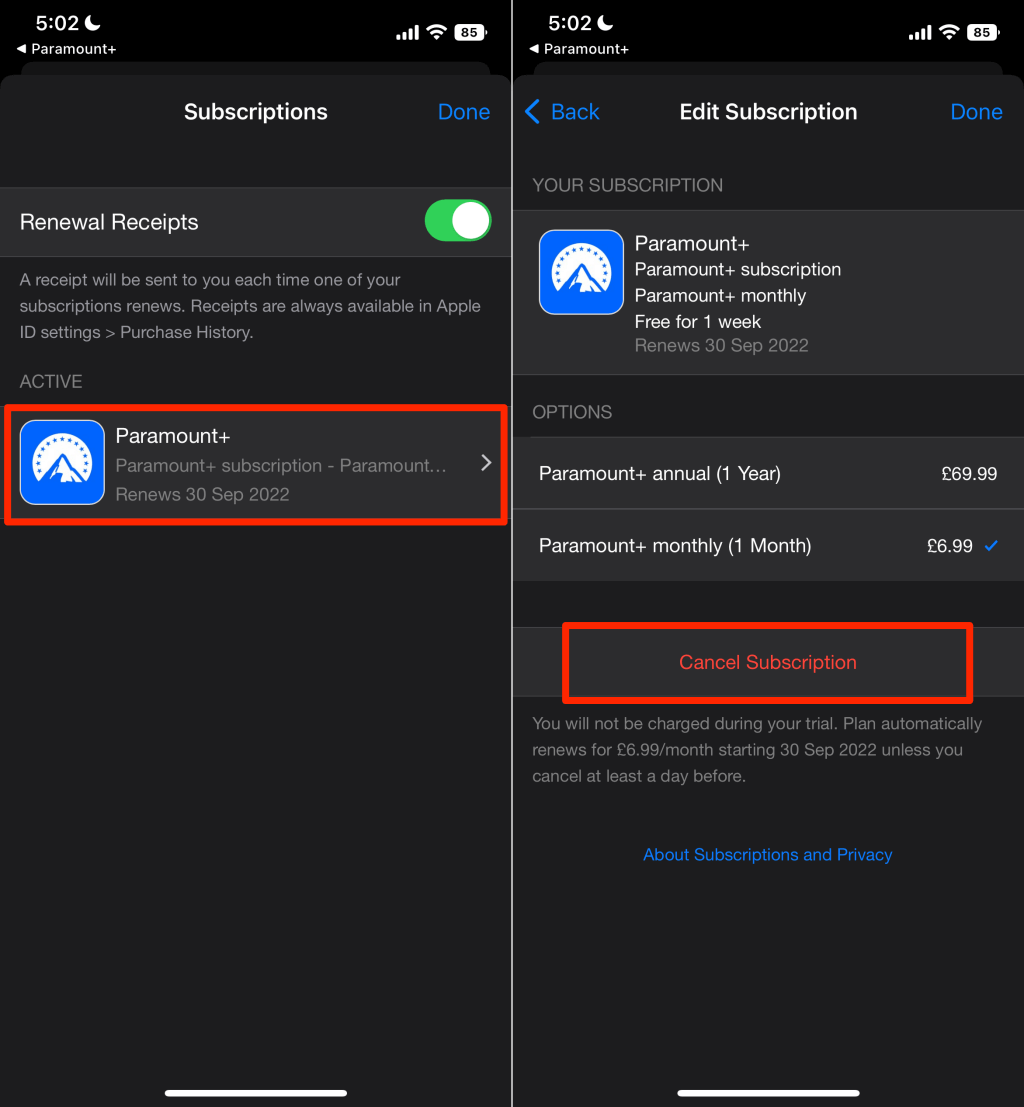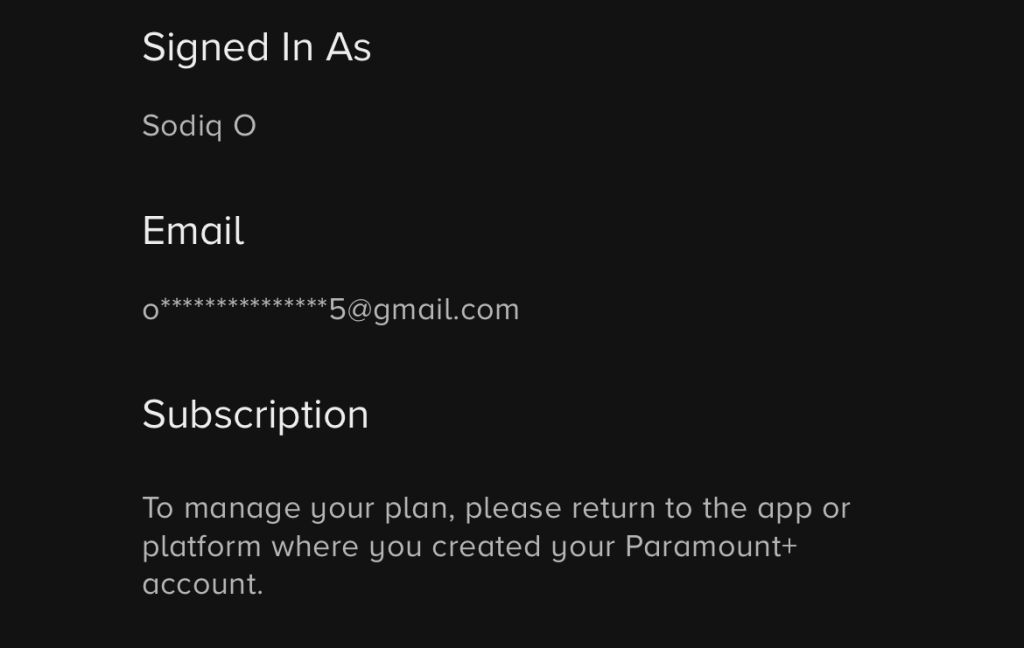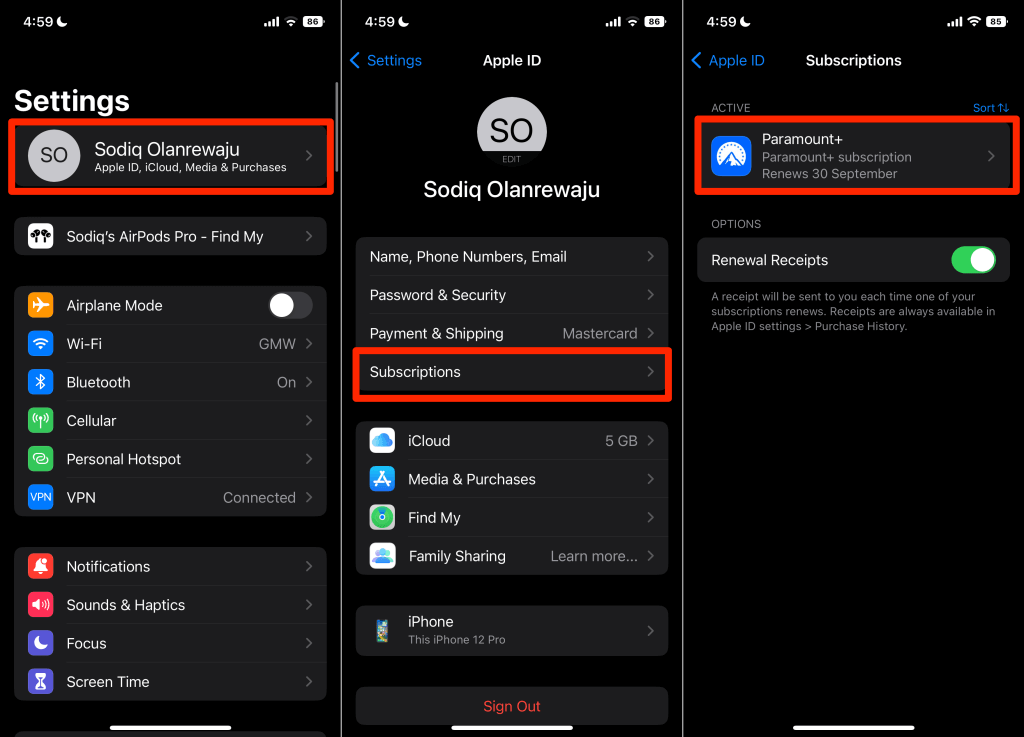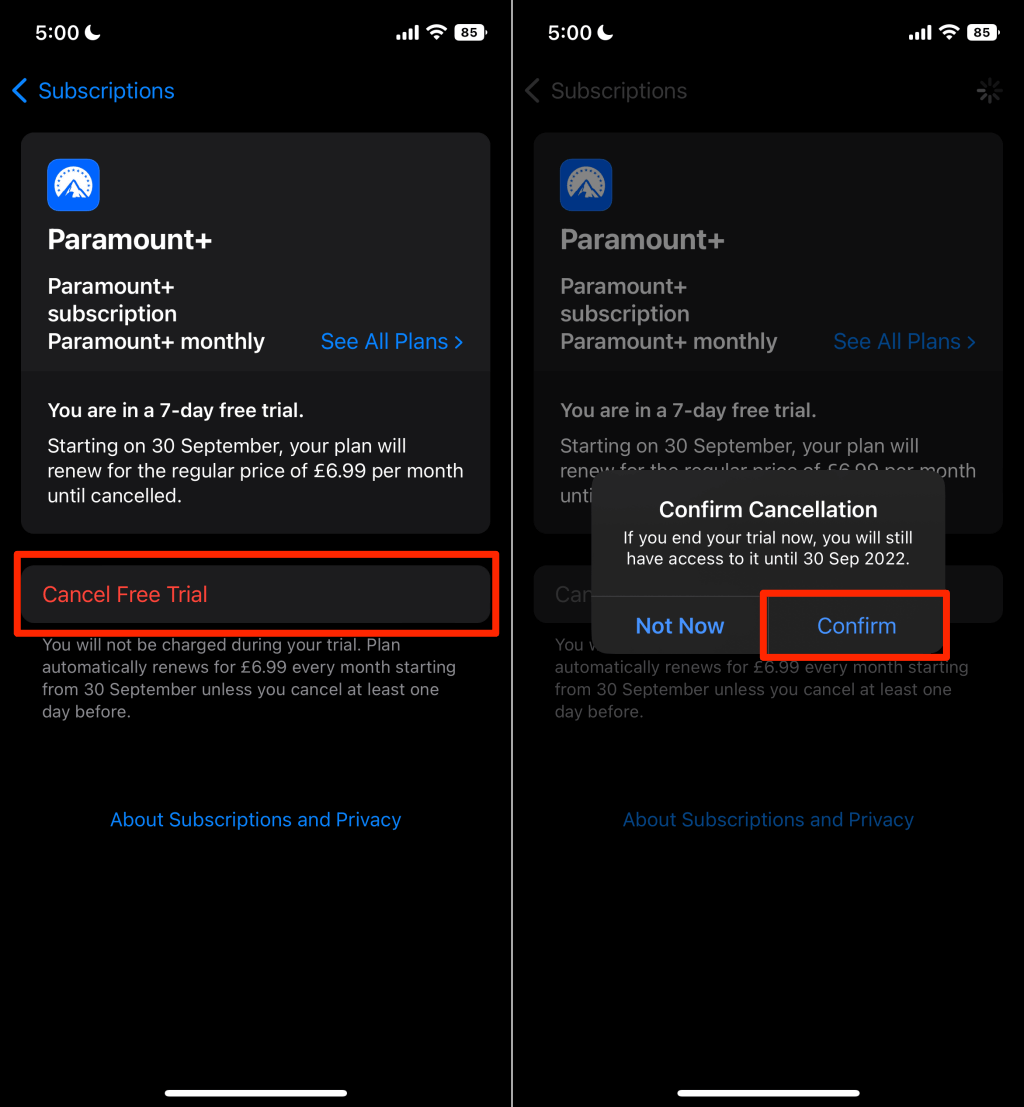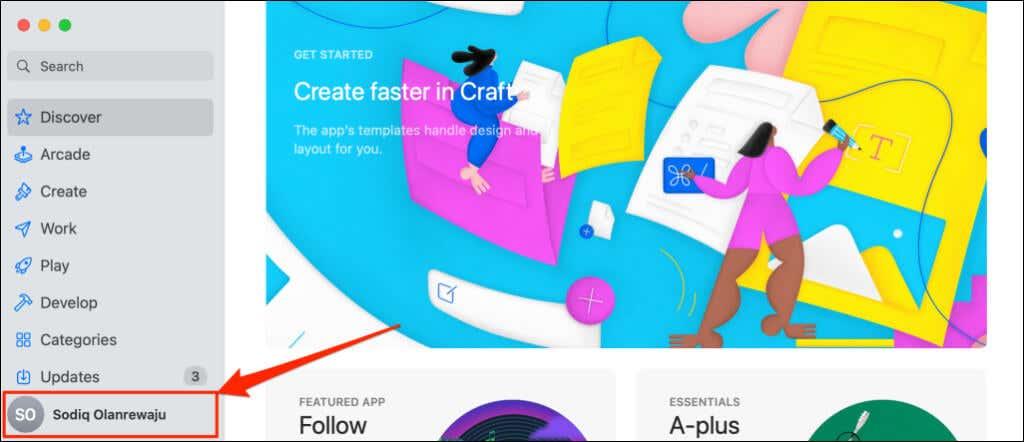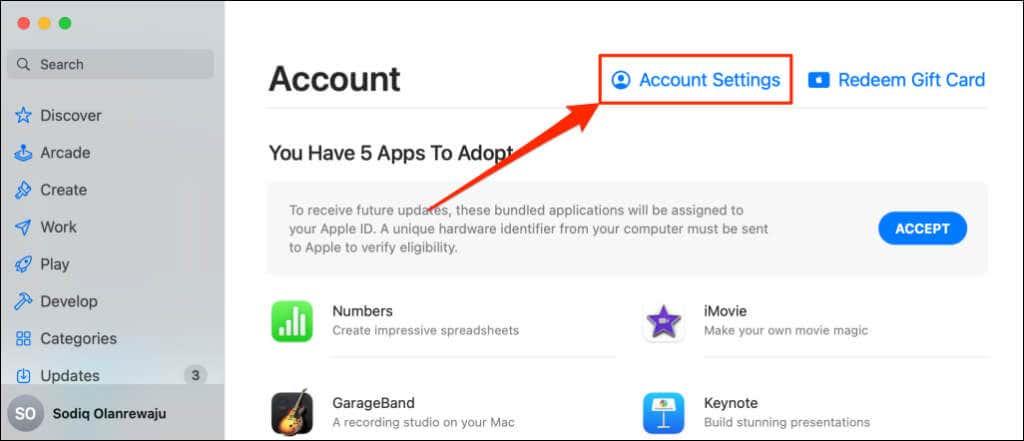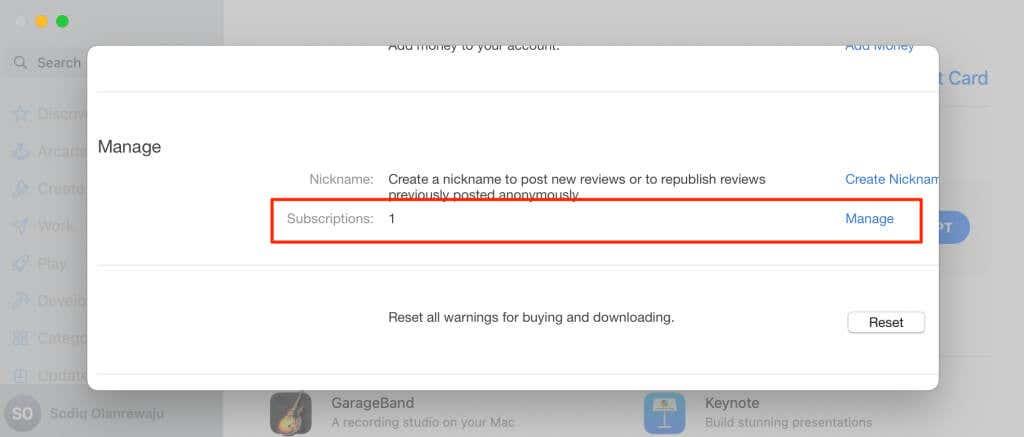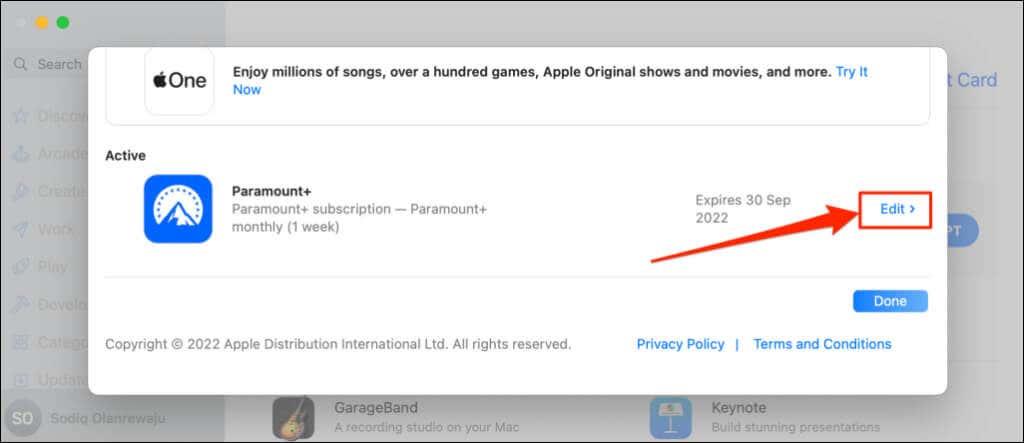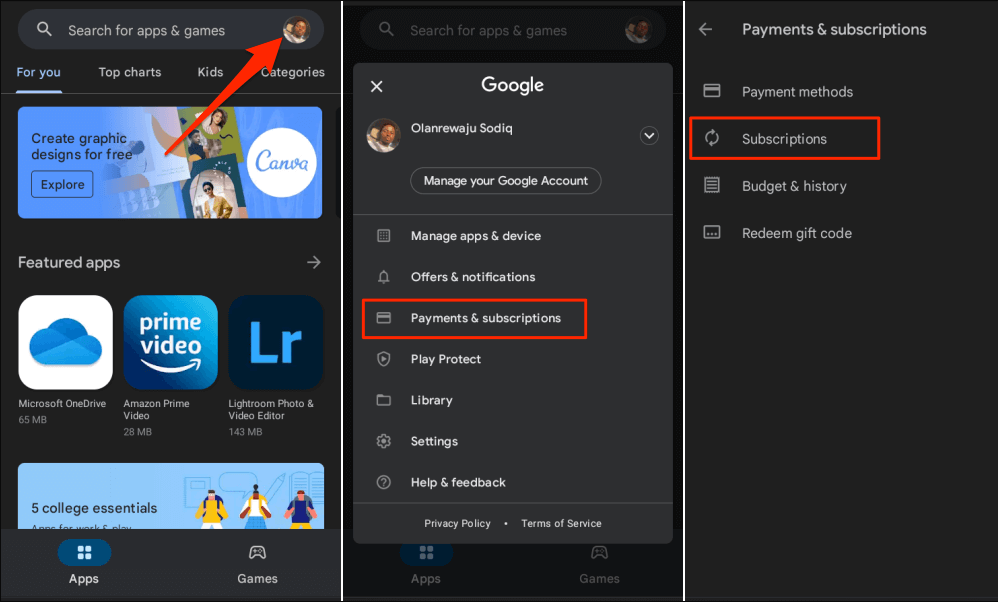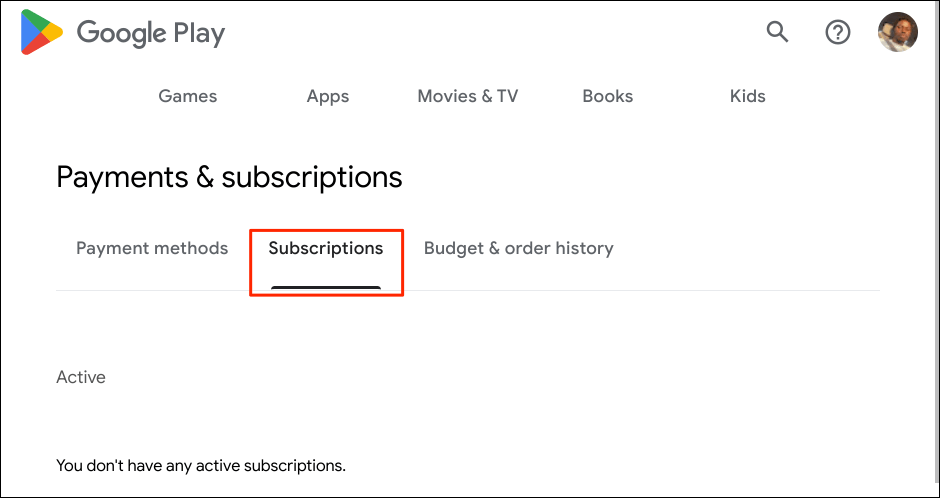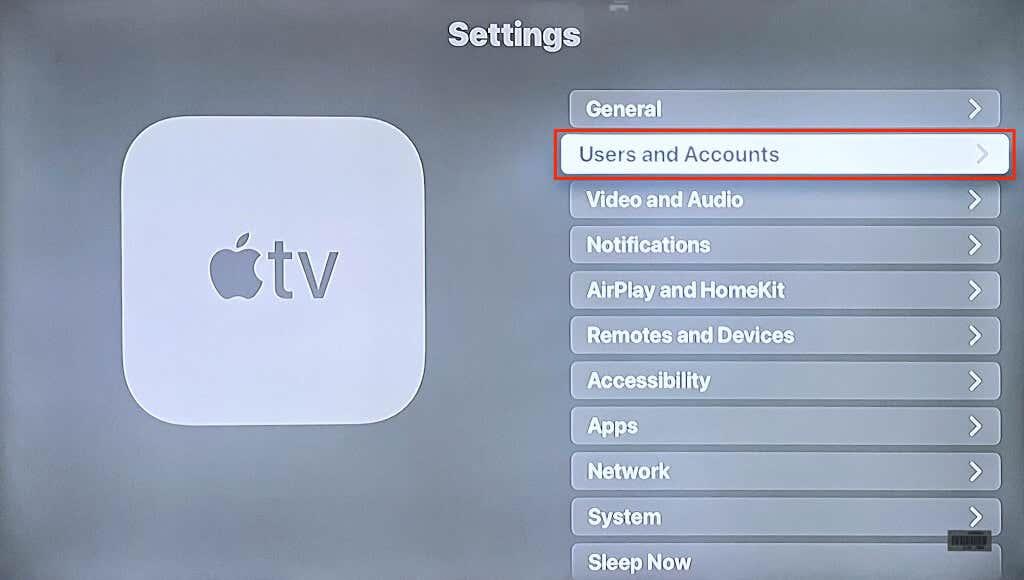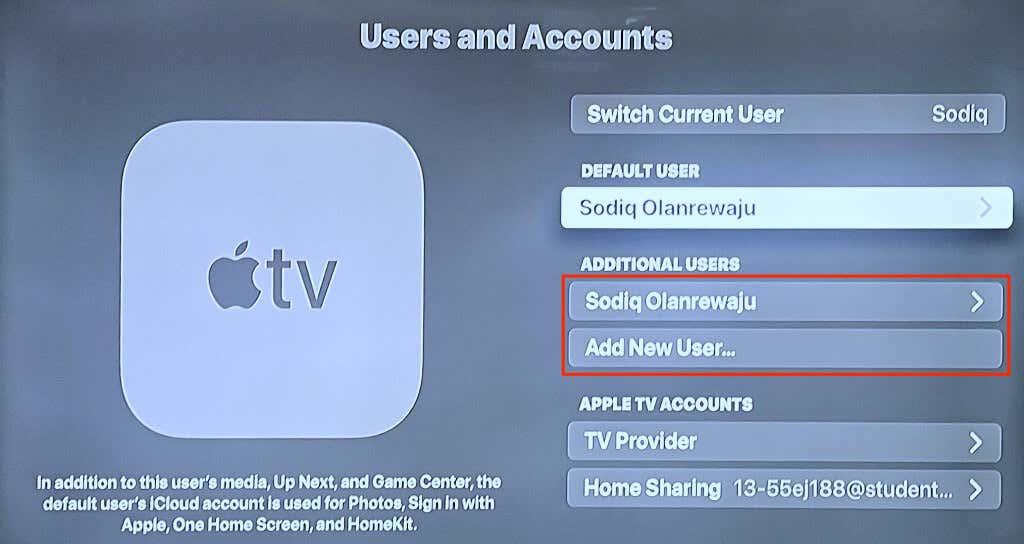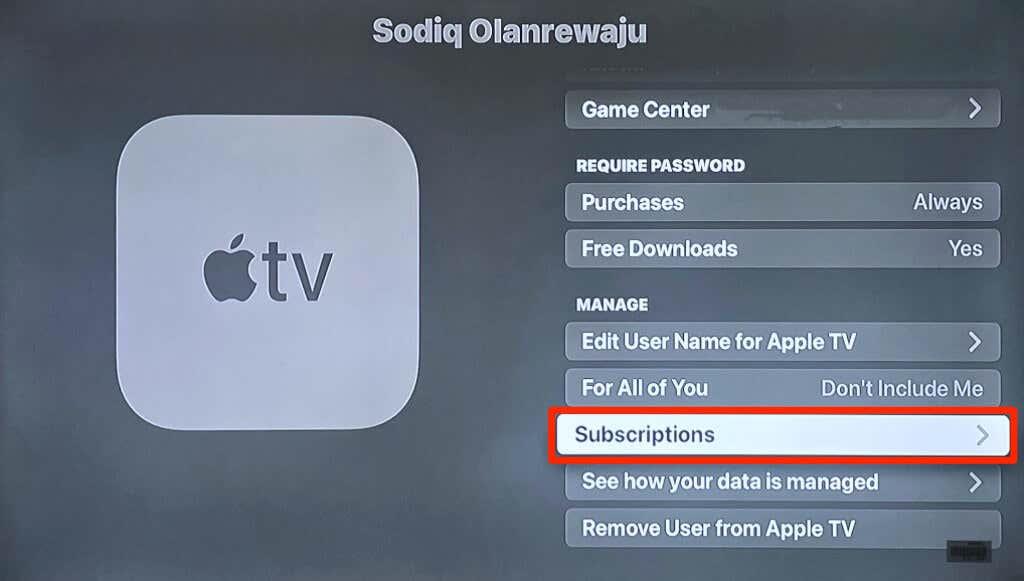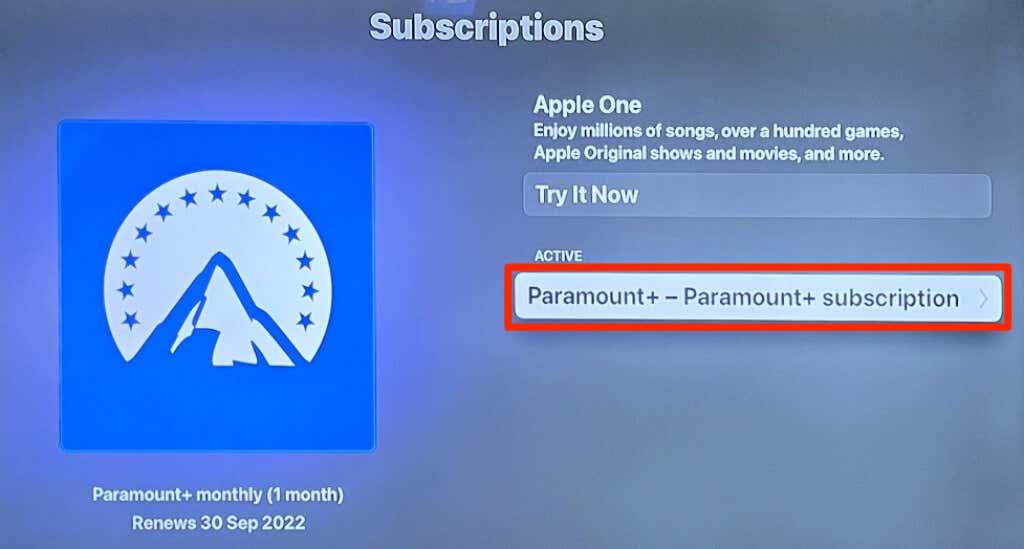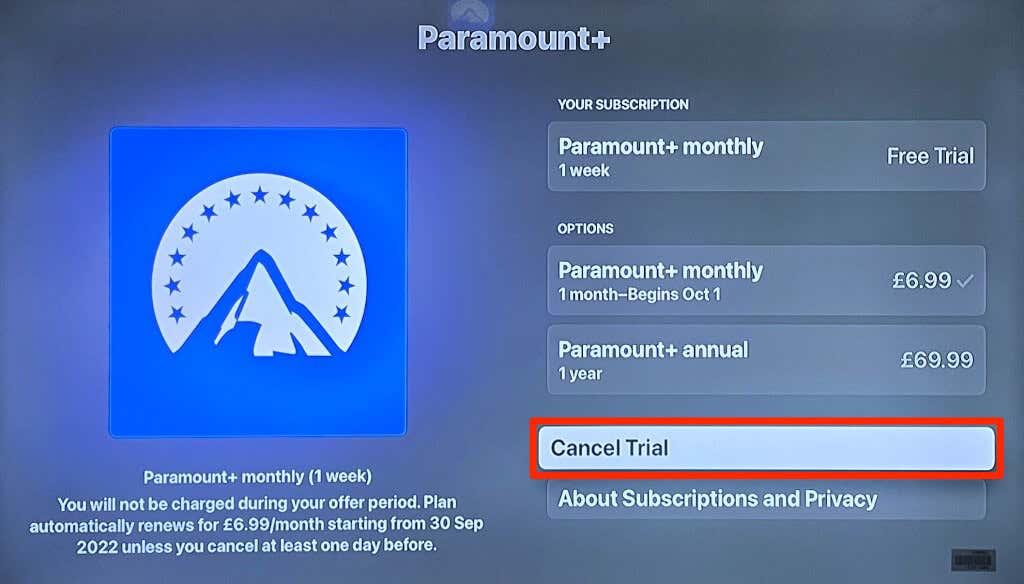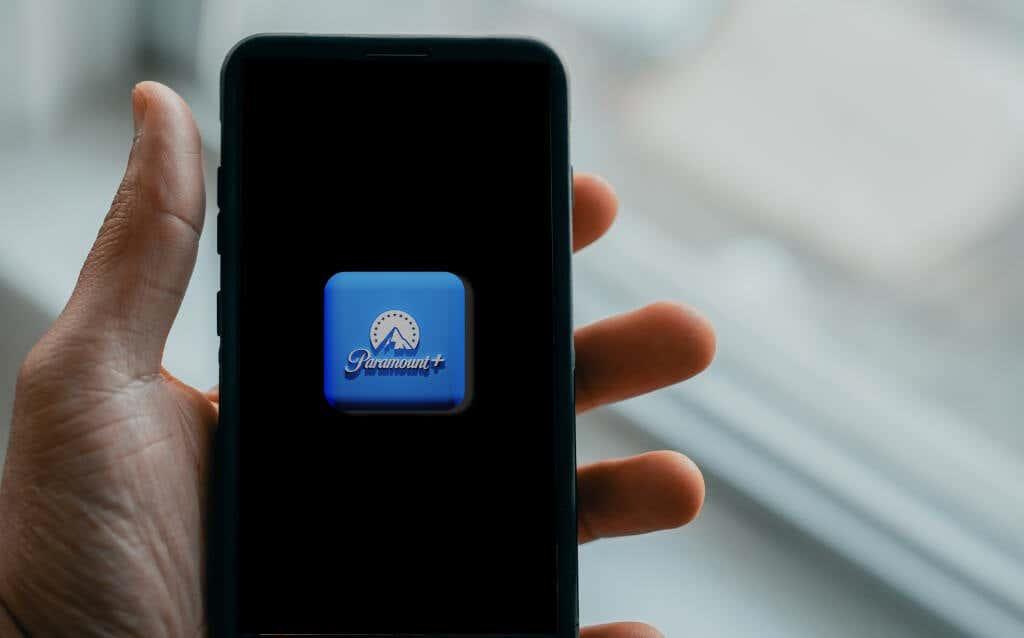Haluatko lopettaa ilmaisen Paramount+-kokeilujaksosi tai kuukausi- tai vuositilauksesi? Näytämme sinulle, kuinka voit peruuttaa suoratoistopalvelun tilauksen eri laitteilla.
Voit peruuttaa Paramount Plusin vain sillä laitteella tai alustalla, jolle ostit tilauksen. Lisäksi, jos olet tilannut Paramount+:n kolmannen osapuolen palveluntarjoajien (Roku, Apple jne.) kautta, voit peruuttaa tilauksen vain palveluntarjoajan kautta.

Peruuta Paramount+ -tilaus verkossa
Jos kirjauduit Paramount+:aan älytelevisiolla , pelikonsolilla tai verkkoselaimella, peruuta tilaus Paramount+:n virallisella verkkosivustolla.
Peruuta Paramount+ PC-selaimissa
- Kirjoita Paramount+ -tilin asetusten URL-osoite ( www.paramountplus.com/account ) verkkoselaimeen.
- Kirjaudu sisään Paramount+ -tilillesi.
- Vieritä tilisivulla Tilaus ja laskutus -osioon ja valitse Peruuta tilaus .
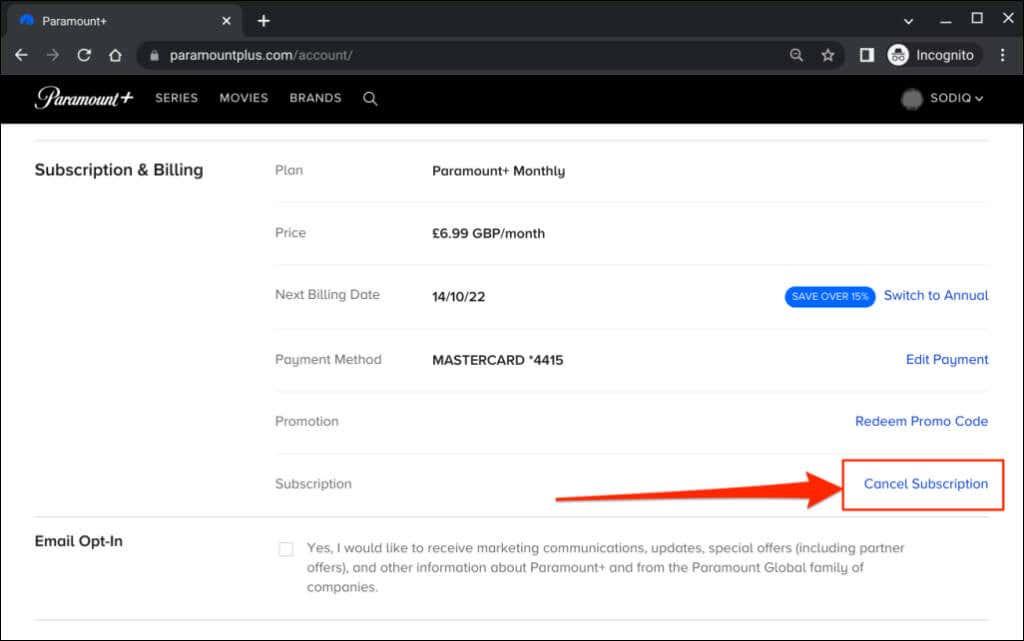
- Valitse Kyllä, Peruuta jatkaaksesi.
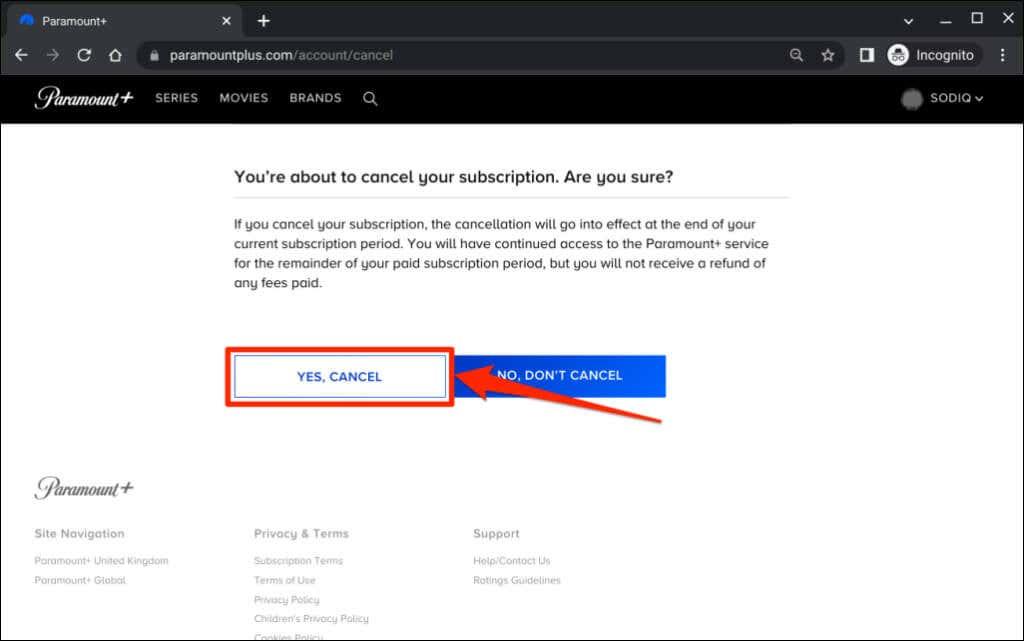
Peruuta Paramount+ mobiiliverkkoselaimissa
- Avaa Paramount+ -tilin asetussivu mobiiliselaimessa.
- Napauta Peruuta tilaus Tilaus ja laskutus -osiossa.
- Jatka napauttamalla Peruuta tilaukseni .
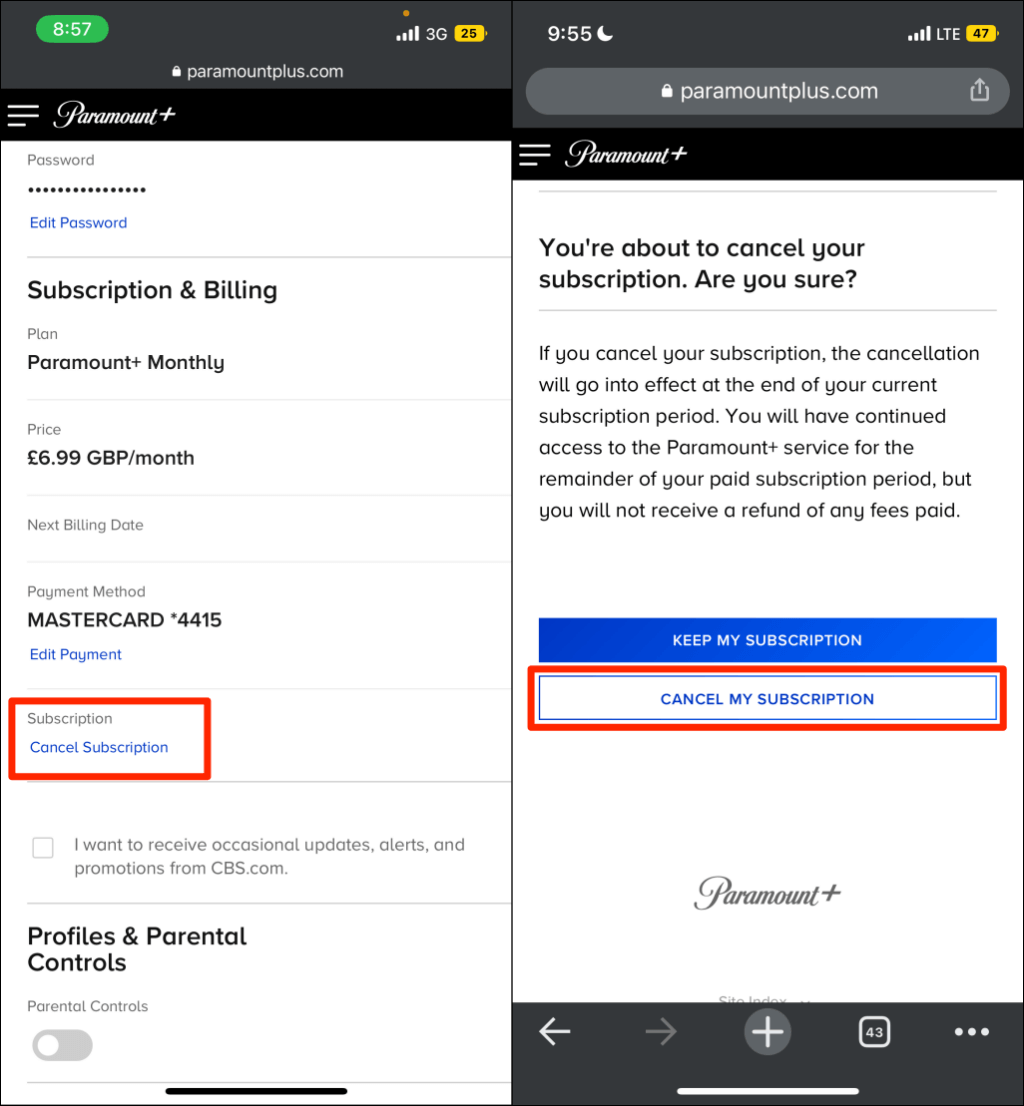
Peruuta Paramount Plus iPhonessa tai iPadissa
Voit lopettaa Paramount+ -tilauksesi sovelluksessa tai laitteesi Apple ID -valikon kautta.
Peruuta tilaus Paramount Plus -sovelluksen kautta
Avaa Paramount Plus -sovellus ja noudata alla olevia ohjeita.
- Napauta alakulmassa Lisää ja valitse Tili .
- Napauta Hallitse tilausta .
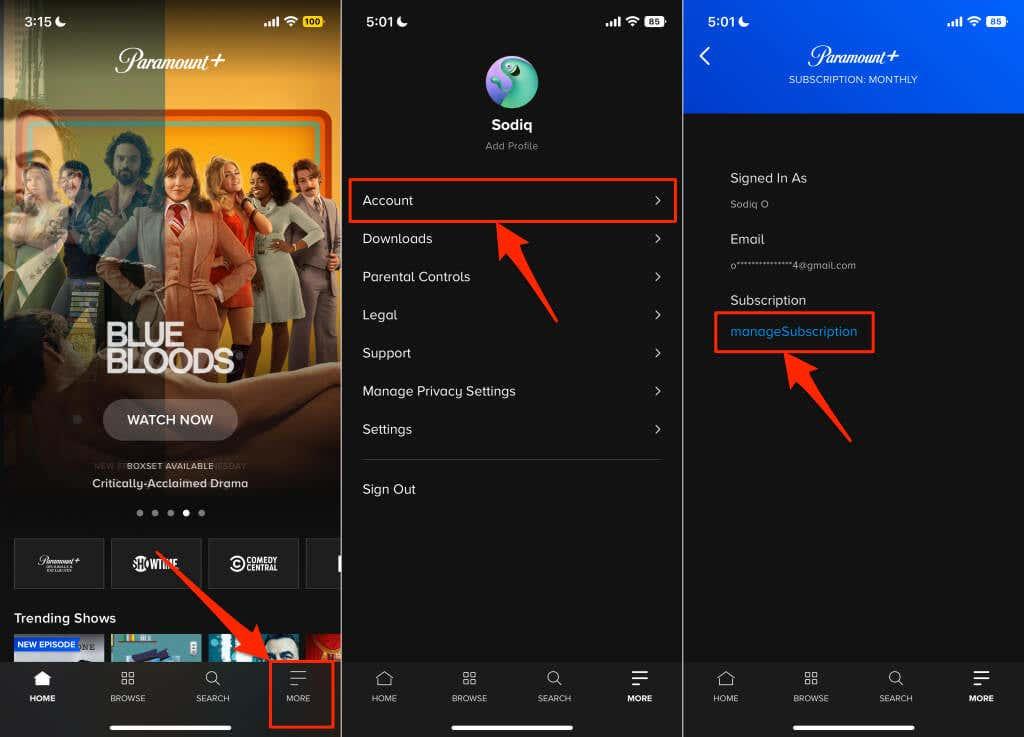
- Valitse Paramount+ .
- Napauta Peruuta tilaus ja valitse ponnahdusikkunasta Vahvista .
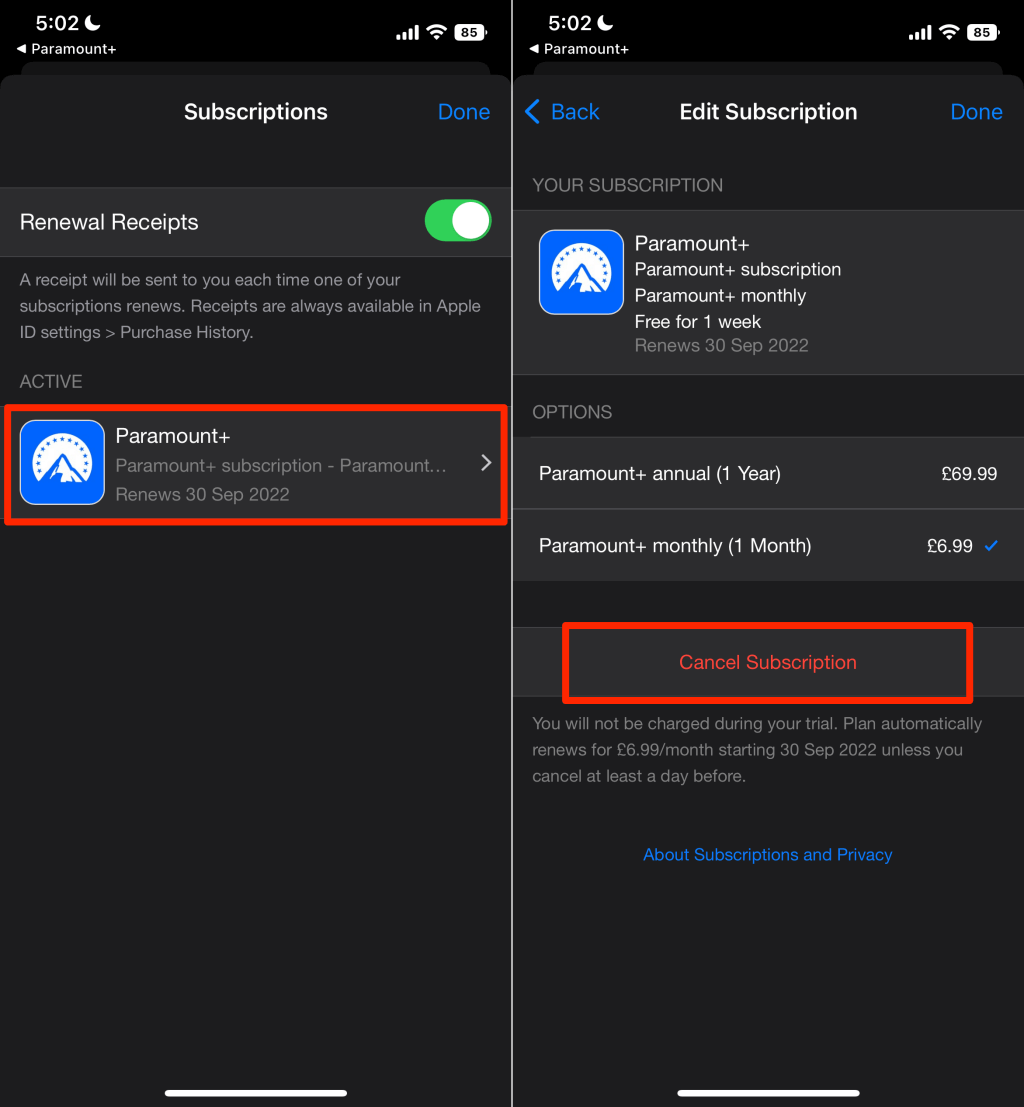
Jos ostit tilauksen toisella Apple ID:llä, et löydä "manageSubscription" -vaihtoehtoa Paramount-sovelluksesta.
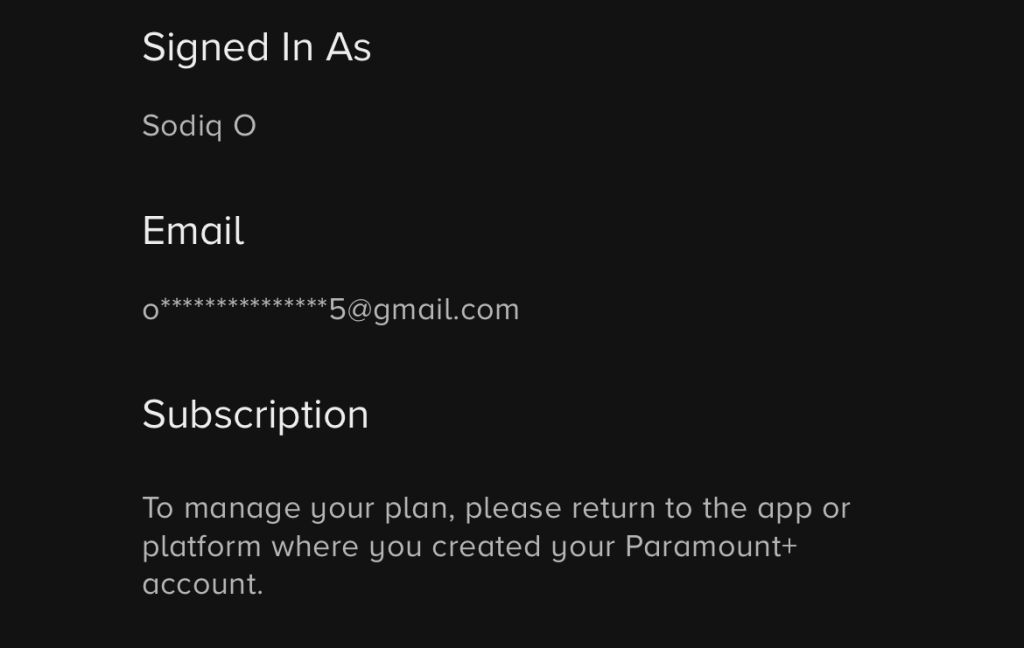
Yhdistä iPhone, iPad tai Mac Apple ID:hen Paramount+-tilauksella ja seuraa alla olevia ohjeita.
Peruuta Paramount Plus -tilaus Apple ID -asetusten kautta
- Avaa Asetukset-sovellus iPhonessa tai iPadissa ja napauta nimeäsi sivun yläosassa.
- Napauta Tilaukset .
- Valitse tilausluettelosta Paramount+ .
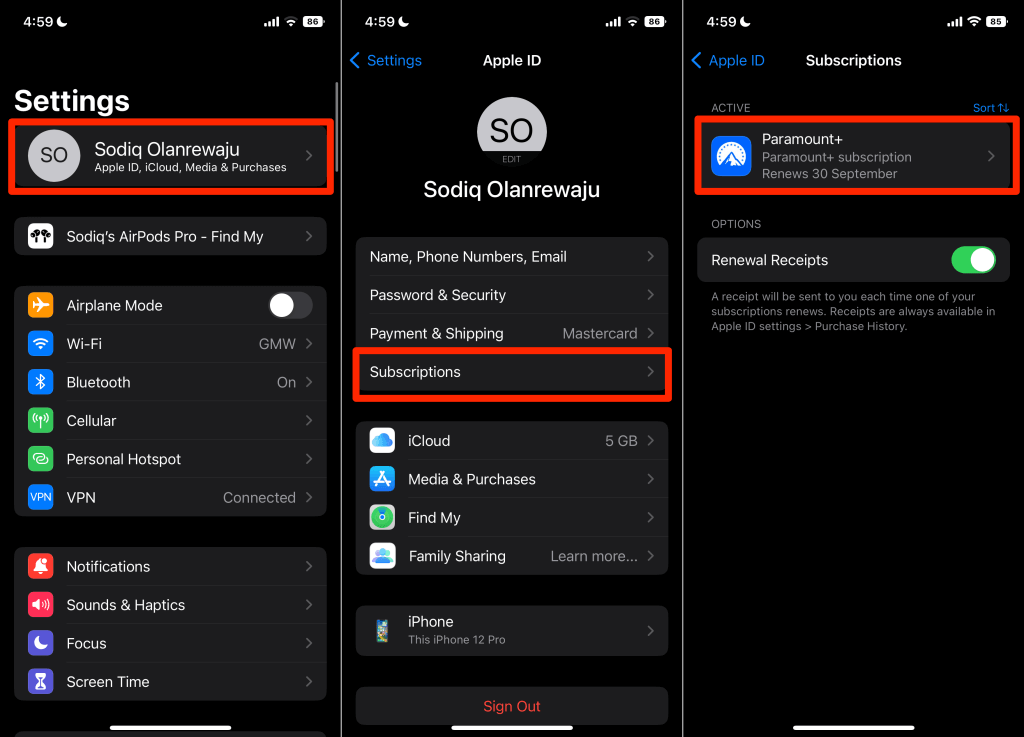
- Napauta Peruuta tilaus (tai Peruuta ilmainen kokeilu ) ja peruuta tilaus valitsemalla Vahvista .
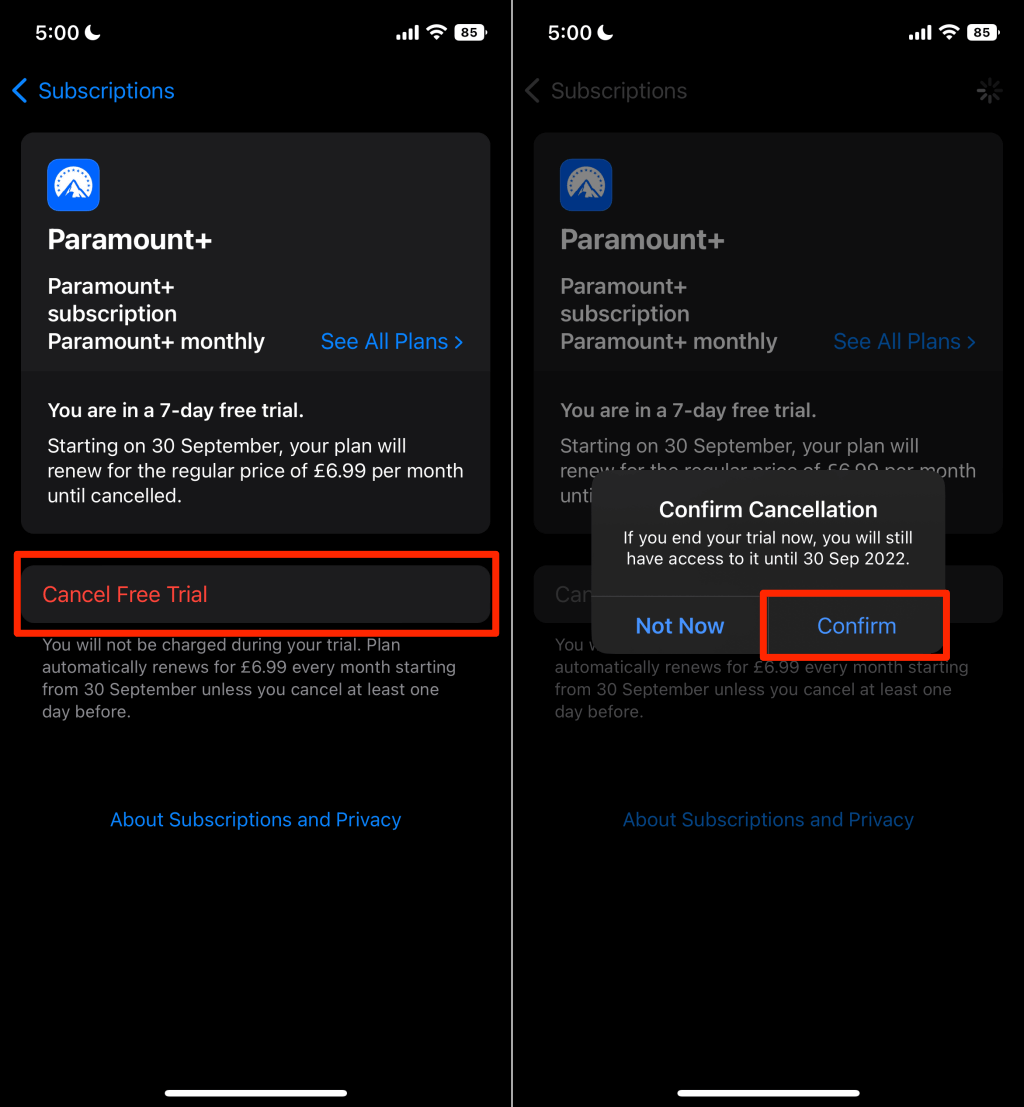
Peruuta Paramount Plus -tilaus Macissa
- Avaa Apple App Store ja valitse Apple ID -nimesi vasemmasta alakulmasta.
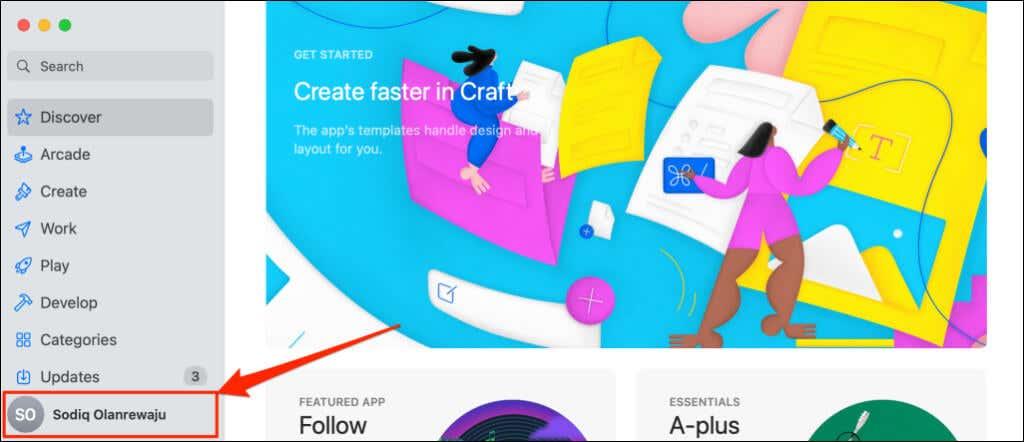
- Valitse Tilin asetukset .
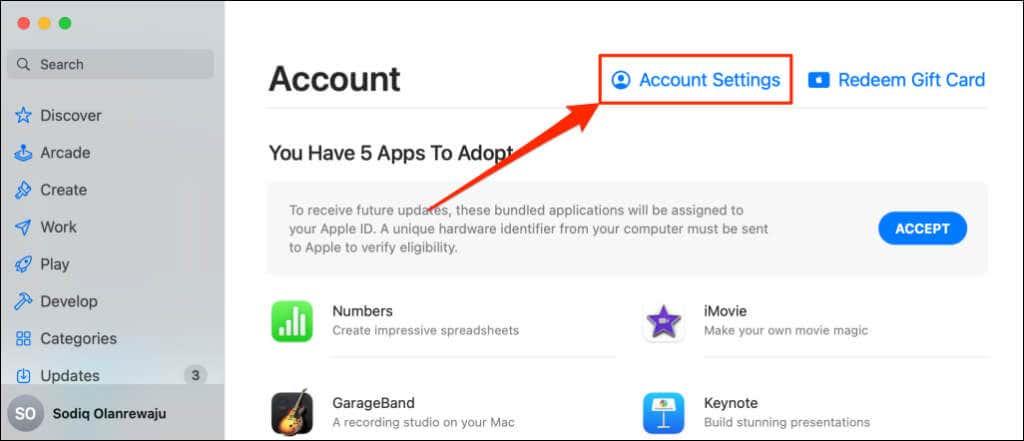
- Vieritä alas Hallinnoi-osioon ja valitse Tilaukset-kohdan vierestä Hallinnoi .
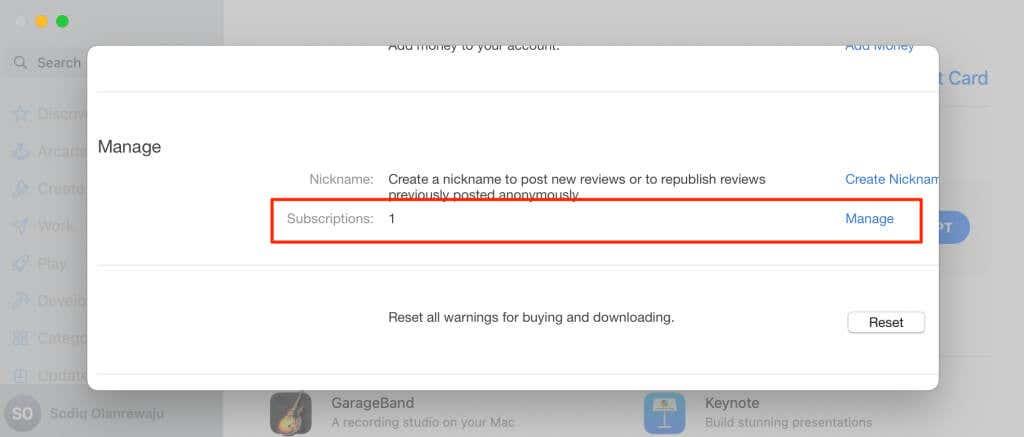
- Valitse Paramount+ -kohdan vierestä Muokkaa ja valitse seuraavalla sivulla Peruuta tilaus .
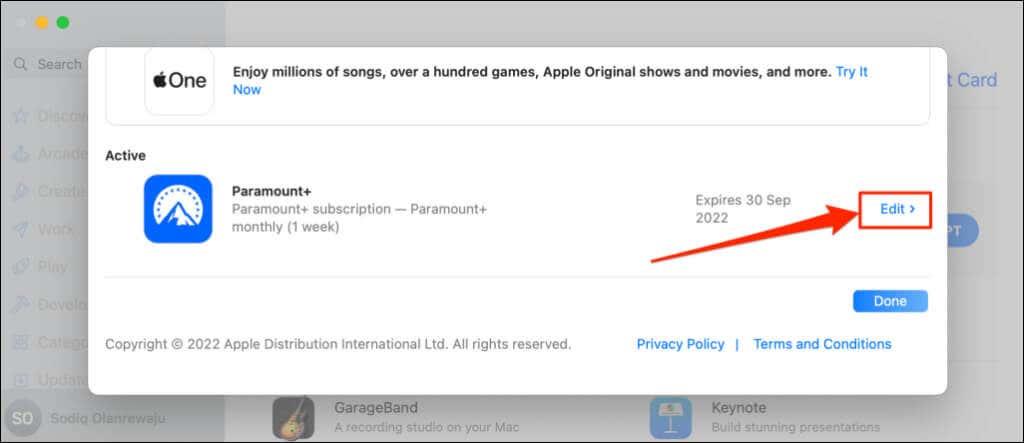
Peruuta Paramount Plus Android-laitteilla
Jos rekisteröidyit Paramount+:aan Android-sovelluksen (puhelimen, tabletin tai television) kautta, peruuta tilaus Google Play -kaupan kautta.
- Avaa Play Kauppa -sovellus ja valitse profiilikuvasi oikeasta yläkulmasta.
- Valitse Maksut ja tilaukset .
- Napauta Tilaukset .
- Valitse Paramount+ ja napauta Peruuta tilaus .
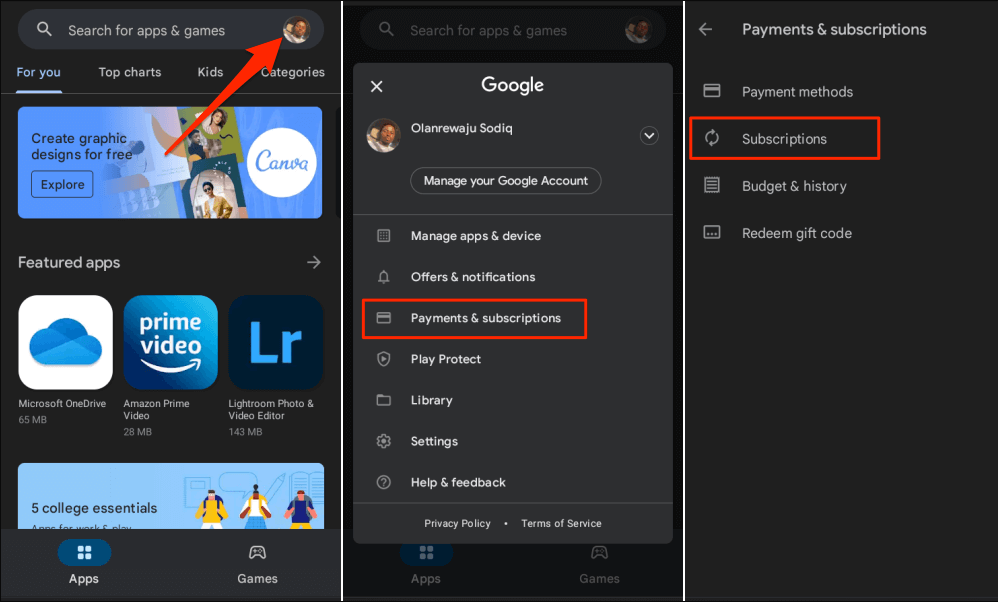
Voit myös peruuttaa Paramount+ -tilauksesi verkkoselaimen kautta. Siirry Google Playn "Maksut ja tilaukset" -verkkosivulle , siirry Tilaukset - välilehteen ja valitse Paramount Plus. Valitse Peruuta tilaus ja seuraa kehotteita lopettaaksesi tilaus.
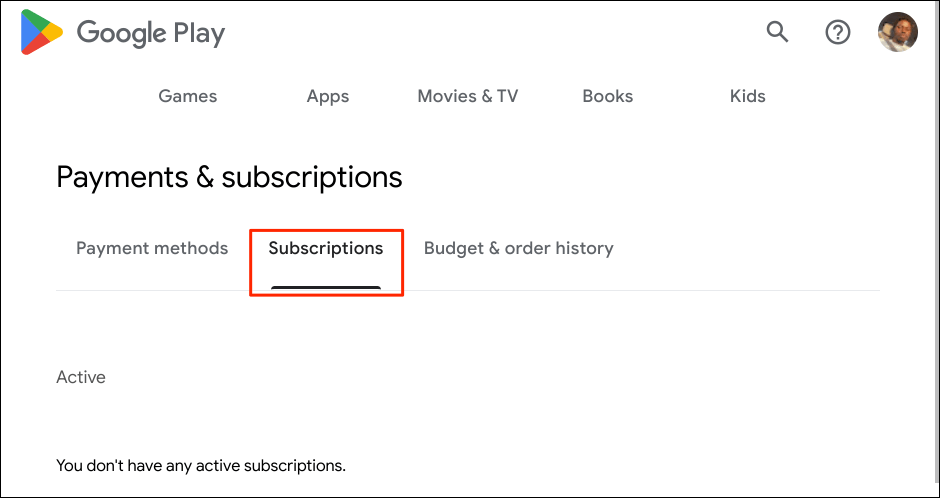
Peruuta Paramount+ -tilaus Apple TV:ssä
Jos kirjauduit Paramount Plus -palveluun Apple TV :lläsi, voit peruuttaa tilauksen seuraavasti.
- Avaa Apple TV :n Asetukset - sovellus ja valitse Käyttäjät ja tili .
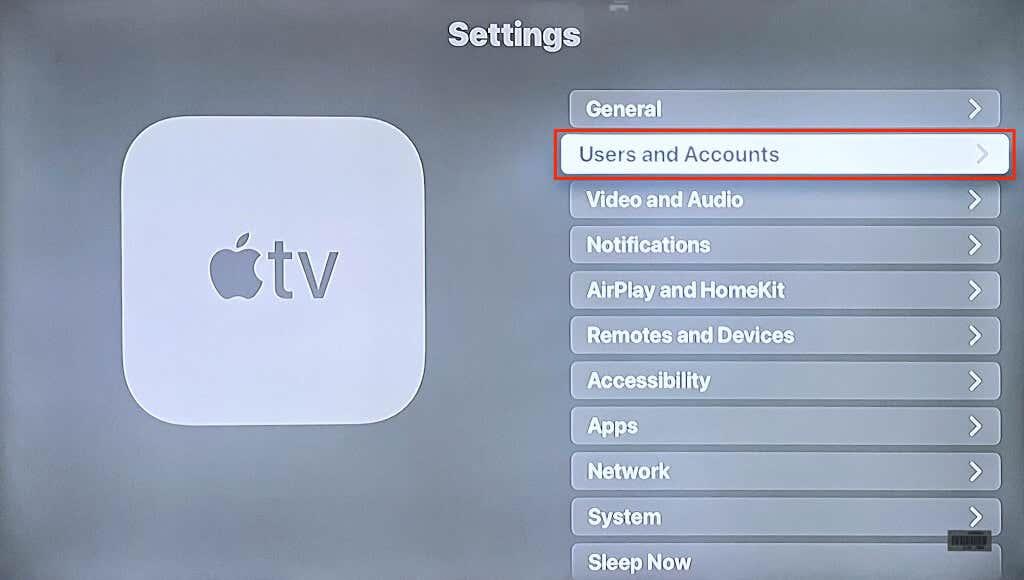
- Valitse tilisi Oletuskäyttäjä- tai Lisäkäyttäjät-osiossa.
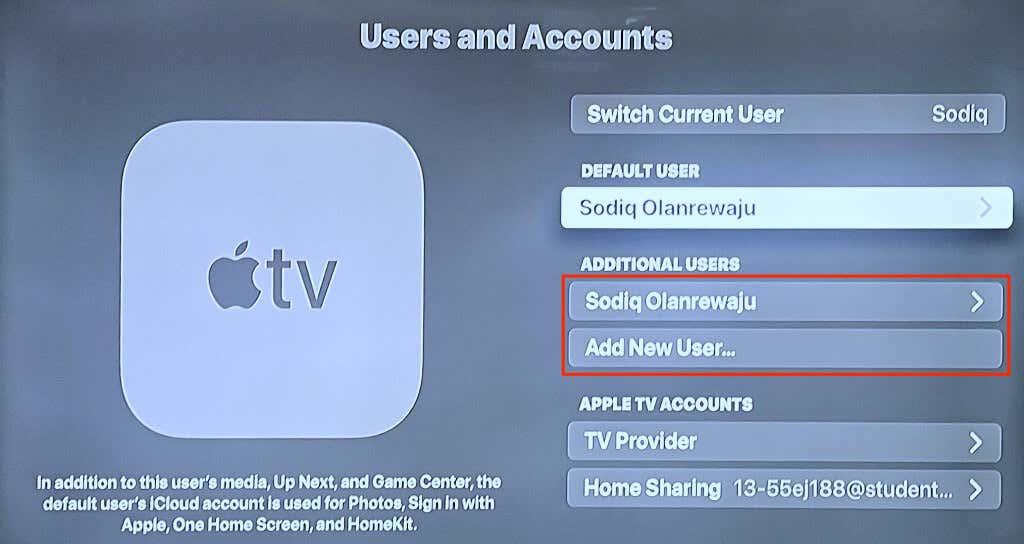
- Vieritä alas Hallinnoi-osioon ja valitse Tilaukset .
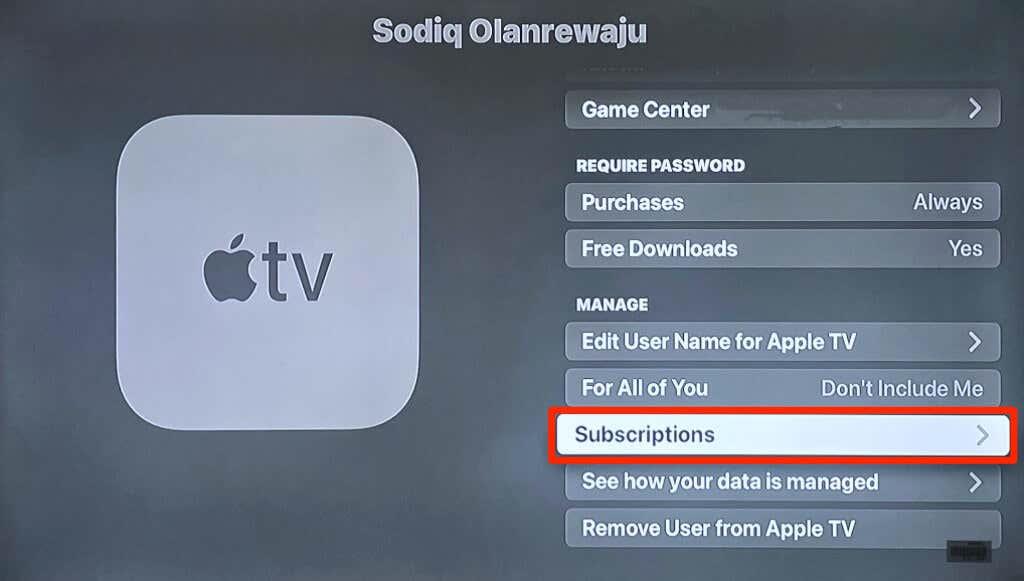
- Valitse Paramount+ .
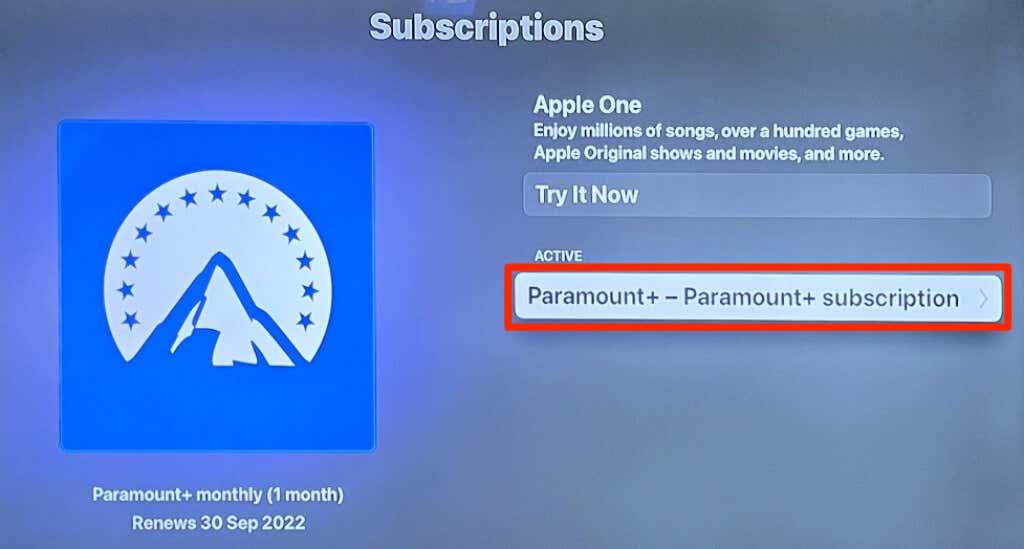
- Valitse Peruuta tilaus tai Peruuta kokeilu .
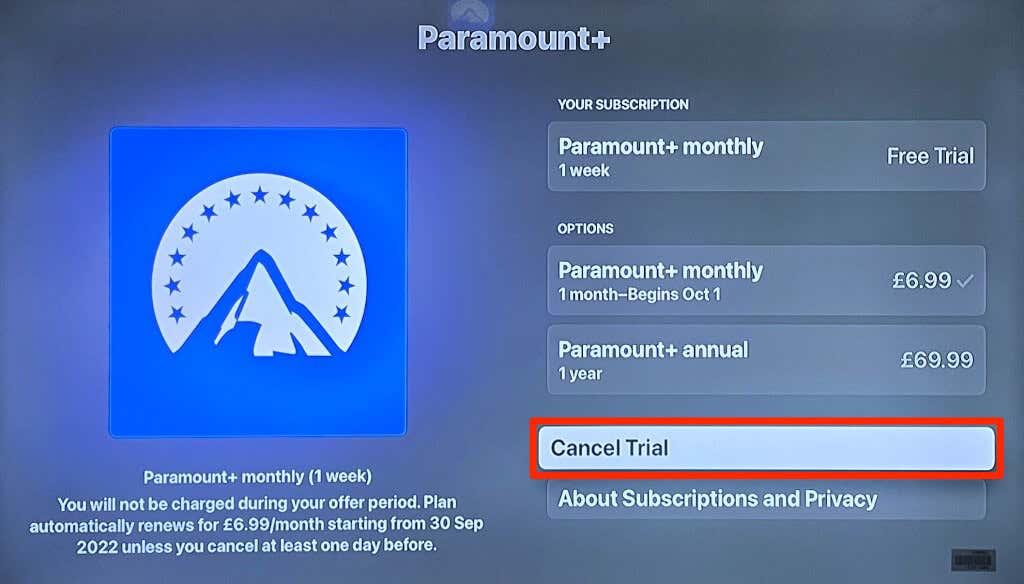
Peruuta Paramount+ -tilaus Amazon Fire TV:ssä
Jos tilasit Paramount+:n Fire TV -laitteella tai Amazon Prime Video -lisäosana , peruuta tilaus Amazon-sivuston kautta.
- Avaa verkkoselain ja siirry Amazonin Jäsenyydet ja tilaukset -asetussivulle ( www.amazon.com/yourmembershipsandsubscriptions ). Kirjaudu sisään Amazon-tilillesi pyydettäessä.
- Valitse Hallinnoi tilausta Paramount+ -tilauksen vierestä.
- Valitse seuraavalla sivulla Manage Your Prime Video Channels .
- Etsi Paramount+ "Prime Video Channels" -osiosta ja valitse Peruuta kanava lopettaaksesi tilauksen.
Ota yhteyttä Amazonin asiakaspalveluun , jos et voi peruuttaa Paramount+ -tilaustasi Prime Videon kautta.
Peruuta Paramount+ -tilaus Rokulla
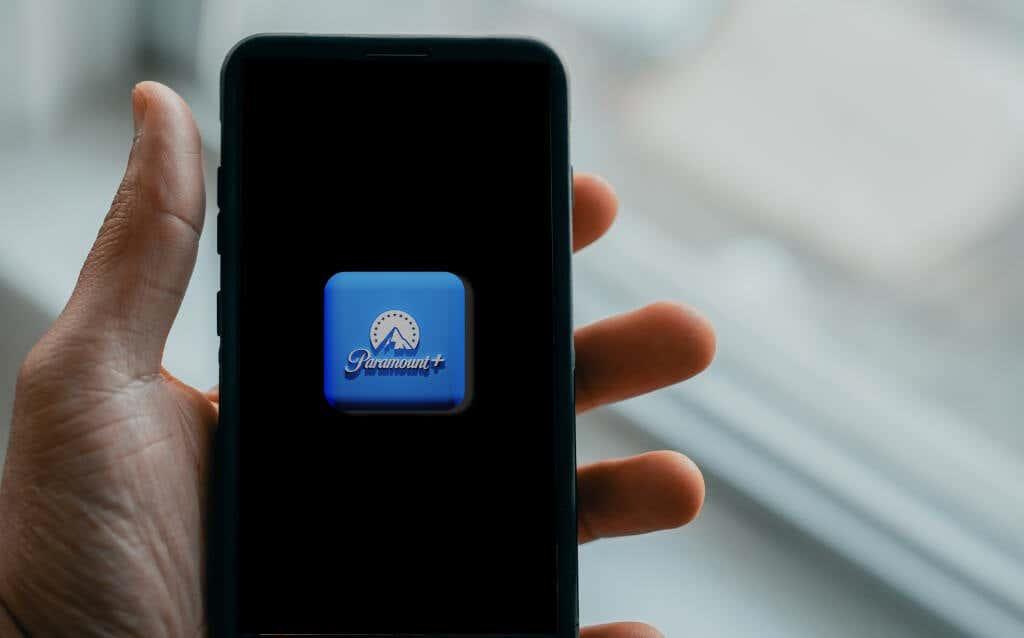
- Avaa Paramount+-kanava Roku-laitteellasi ja paina Roku-kaukosäätimen tähti/tähti (*) -painiketta .
- Valitse Hallinnoi tilausta ja valitse Peruuta tilaus .
Tilaa uudelleen Paramount Plus
Paramount+ on järkevää peruuttaa, jos suoratoistopalvelu ei enää tarjoa sellaista sisältöä, jota rakastat. Jos peruutat ilmaisen kokeilun, tee se ennen kokeilujakson päättymistä, jotta sinua ei laskuteta. Jos peruutat maksullisen tilauksen, voit silti käyttää Paramount+:aa vanhenemispäivään asti.
Et muuten saa osittaista tai täyttä hyvitystä peruutetuista tilauksista. Voit tilata alustan uudelleen milloin tahansa suoratoistolaitteesi tai Paramount Plus -verkkosivuston kautta. Ota yhteyttä Paramount+:n asiakastukeen , jos tarvitset apua tilauksesi hallinnassa.
Kuinka kauan tilauksesi peruuttaminen kestää?
Yleensä Paramount Plus -tilauksen peruutuspyyntösi käsitellään välittömästi . Suuren kysynnän aikana se voi kuitenkin kestää hieman kauemmin. Kun olet lopettanut sen, saat ilmoituksen tai sähköpostin, jossa kerrotaan tilin muutoksista.
Muista, että voit yleensä jatkaa Paramount Plus -sisällön nauttimista maksujaksosi loppuun asti, koska se on maksettu etukäteen.